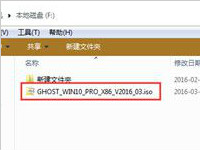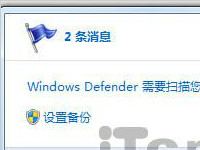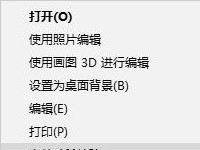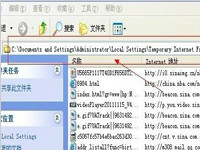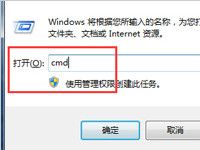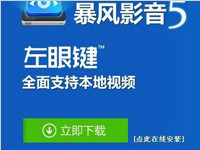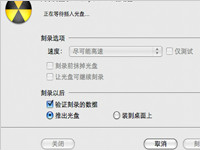recovery模式怎么进入?教你怎么自动和手动进入recovery模式
recovery模式是安卓手机内置的微型操作系统,和PC端的PE、DOS系统类似,常见的卡刷、线刷都是在这个模式下进行的,使用recovery模式下的还原设置、Cache分区清理功能还可以让旧手机焕然一新。
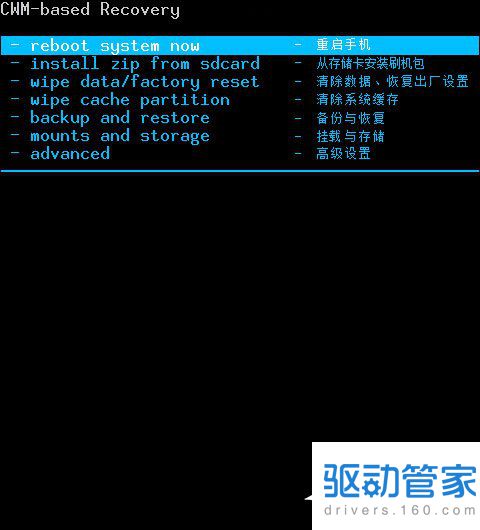
recovery模式中英文对照
自动进入recovery模式的方法
在手机开机状态下连接上第三方刷机软件,如:刷机精灵,选择“实用工具”,再选择“进入recovery模式”,手机将会自动进入recovery模式。

手动进入recovery模式的方法
以下操作均在关机状态下进行。
注意:以下机型较多,可以通过键盘Ctrl+F进行搜索
小米
>>>在关机的状态时,一只手按电源键,一只手按音量+,同时按,手机启动进入recovery模式。
>>>在开机的状态下,选择重新启动,点击重新启动之后,用一只手按住音量+键,手机进入recovery模式。
HTC
HTC Dream (G1)、HTC Hero (G3) / HTC Tattoo (G4)
>>>「Home键(房子键)+电源键」
HTC Magic (G2)
>>>「返回键+电源键」或是「Home键(房子键)+电源键」
Nexus One (G5)
>>>「按住轨迹球+电源键」
>>>「使用音量键将光标移动到BOOTLOADER上,按电源键选择」
>>>「使用音量键将光标移动到recovery上,按电源键选择」
Legend (G6)
>>>「返回键+开机键」
>>>「进入HBOOT界面后,音量键将光标移动到recovery选项上,按电源键选择」
HTC Desire(G7)
>>>「音量下键+开机键」
>>>「进入HBOOT界面后,音量键将光标移动到recovery选项上,按电源键选择」
Wildfire (G8)
>>>「光学键+开机键」
>>>「进入HBOOT界面后,音量键将光标移动到recovery选项上,按电源键选择」
Aria (G9) / Desire HD (G10) / Incredible S(G11)、Desire S (G12) / Wildfire-S (G13) / Sensation (G14)、Salsa (G15) / ChaCha (G16) / EVO 3D (G17)、Sensation XE (G18) / Raider 4G (G19)
>>>「音量下键+开机键」
>>>「进入HBOOT界面后,音量键将光标移动到recovery选项上,按电源键选择」
HTC EVO 4G HTC Incredible HTC Mytouch 4G、HTC Thunderbolt HTC Mytouch 3G
>>>「音量下键+开机键」
>>>「进入HBOOT界面后,音量键将光标移动到recovery选项上,按电源键选择」
HTC Desire Z
「音量加键+电源键」
华为
C8500
>>>「音量上键+电源键,同时按住10秒左右」
C8500s
>>>「按拨号键(不是挂机键)+音量加键+电源键」
C8600
>>>「拨号键+音量加键+电源键」
C8650 / U8650
>>>「音量上键+电源键,等待约10秒」
U8150 / U8150
>>>「拨号键(绿色)+音量加键+电源键」
U8220 / U8230
>>>「菜单键(Menu)+挂机键+电源键」
U8500
>>>「拨号键 +音量上键+电源键」
U8800 / U8800+
>>>「音量上键+电源键键」
U8860
>>>「音量上键+电源键」
U9000
>>>「音量上键+音量下键+电源键」
LG
P500
>>>「电源键+音量减键+Home键(房子键)」
P920
>>>「音量下键+电源键,约八秒看到第一屏的瞬间松开电源键,但要保持按住音量减少键,直到能进入recovery界面」
P970
>>>「音量下键+Home键(房子键)+电源键」
P990 / P993
>>>「音量减键+电源键,直到出现黄色android字符或者LG开机屏幕闪烁第二次时马上松手」
三星
Nexus S
>>>「电源键+上音量键」
i997 / i579 / i9000 / i9003 / i9100 / i9100 / i9220 / s5570
>>>「音量上键+HOME键+电源键」
i9250
>>>「手机关机,同时按音量“+”、音量“-”和电源键」
>>>「手机进入fastboot后,选择recovery mode进入recovery模式」
i897
>>>「音量上下键+开机键」
w899 / s5830
>>>「Home键+电源键」
i909
>>>「音量下键+电源键」
i5700 / i7500u
>>>「音量下键+拨号键+电源键」
i5800 / i5801
>>>「音量上键+音量下键+Home键+电源键」
M180S
>>>「音量上键+照相键」
E120L
>>>「音量上键+音量下键+电源键,当看到手机屏幕显示画面时松手,再按HOME键」
中兴
N760
>>>「菜单键+音量上键+电源键」
N600 / N600+
>>>「音量下键+电源键,等待手机出现Andriod字样时松开按键」
V880 / V880+ / N880 / N880S
>>>「Home键(房子键)+音量加键+电源键」
U880 / U960S
>>>「电源键+音量下键」
X850
>>>「音量下键+电源键,等待出现绿色机器人后松开电源键,继续按住音量下键,等待出现闪一下的白色字样后松开按键」
索尼·爱立信
ST17i SK17i ST18i
>>>「 刷入recovery之后,开机出现第一屏的时候连续按几下音量减键即可进入 」
E16i E15i(X8) E10i、Z1i U20i LT18i、LT15i LT11i X10
>>>「刷入recovery之后,开机看到白色的 Sony Ericsson 字样时就不停的按手机的返回键即可进入」
Acer Liquid
>>>「音量减键盘 +相机键+电源键」
>>>「手机震动三下后放开,再按下电源键进入recovery模式」
首派
>>>「音量加键+相机键+电源键」
联想
A60/A75 / A790E / P700i / A68E / A690 / K860 / A65 / K860iA830 / A820e / A820 / A60+ / A298T / A770E
>>>「音量上键+Home键+电源键」
A789 / A750 / P700 / S720 / A800 / A798T / S890 / P770S920 / A820T / P780 / S820 / A630T / A390T / A850 / A288TA760 / S868T
>>>「音量上键+电源键」
A366T
>>>「先按电源键,再同时按音量上键+音量下键」
A278T
>>>「先按音量上键,再按电源键,手机震动后松开电源键」
>>>「音量下键+电源键」
酷派
8150 / 5890 / 5950 / 8190 / 5891 / 8060 / 8085 / 8720Q / 8720 / 8198T
>>>「音量上键+音量下键+电源键」
7295 / 8190Q / 7295A 、青春版 / 大神F1(8297) / 7295C /
>>>「音量上键+电源键」
Callbar(小雨滴)
>>>「音量上键+电源键」
北斗小辣椒
>>>「音量上键+电源键」
GLX
>>>「音量上键+电源键」
青橙定放
>>>「音量上键+电源键」
金立
>>>「音量上键+电源键」
佳域
>>>[音量上键+电源键]
MOTO摩托罗拉
Defy
>>>原生系统:「音量下键+开机键」
>>>第三方recovery:「开机等到信号灯变蓝色,开机键+音量下键」
Droid (Sholes)
>>>「推开键盘上,按住X键+电源键开机」
>>>「然后同时按住侧面的音量加键,再按照相键」
Droid 2 (A955)
>>>「推开键盘,按住“X”键+电源键+搜索键」
MB200
>>>「按一下电源键松开,LED灯亮后,在屏幕显示白底黑色的M时,按住照相键不放」
>>>「出现黑底绿字后,松开手,此时按音量加键就是进入fastboot,按音量减键就进入recovery」
>>>「若是官方原版的recovery,看到三角形和感叹号的图案时,推开键盘按下ALT+L键即可」
MB300
>>>「照相键+开机键,屏幕上出现三角形符号后松开所有手指」
>>>「先按住音量向上键,再轻按相机键」
>>>「如果您的Bootloader版本是是90.78——上面的第一步则是按住键盘上的X键+开机键,其他步骤一致」
MB520
>>>「电源键+音量减键」
>>>「出现一个三角图标后同时按(音量加+音量减)进入recovery的界面」
MB611
>>>「X键+开机键, 看到机器人图标后,再按键盘左下角的@键即可。官方原版的recovery后回车键为确认键」
MB860
>>>「音量下键+开机键,直至出现“红M”图案画面及画面顶部出现“fastboot”方可松开」
>>>「按音量下键切换“Android recovery”模式和“RSD”模式,在显示“Android recovery”模式时,音量上键选择确认」
>>>「当出现白色三角形和感叹号图案时,先按住照相键,再按音量下键,出现recovery模式操作菜单」
ME511
>>>「推开键盘,按住X键+开机键」
>>>「出现三角形图标,放开按键,再按下开机键,进入recovery模式。使用音量上、下键移动菜单」
ME501 / ME600
>>>「按电源键开机,出现白色Moto标志时,按住照相键不放,直到出现文字菜单」
>>>「按音量下键,将显示三角形图标,触摸一下屏幕右下角(搜索键上方),进入recovery模式(使用触摸屏操作)」
ME860 / MT870 / XT882
>>>「音量下键+开机键,直至出现“红M”图案画面及画面顶部出现“fastboot”方可松开」
>>>「按音量下键切换“Android recovery”模式和“RSD”模式,在显示“Android recovery”模式时,音量上键选择确认」
>>>「当出现白色三角形和感叹号图案时,先按住照相键,再按音量下键,出现recovery模式操作菜单」
ME811
>>>「主屏键+电源键开机,在显示MOTO标志后可放开开机键,等手机出现三角形图标,放开主屏键」
>>>「按住音量上键和相机键进入recovery模式。使用音量上、下键移动菜单,搜索键确定选择」
ME865
>>>「音量上键+音量下键+开机键,在弹出来的界面中,使用音量下键,选择recovery,按音量上键确认,出现三角形符号即可」
XT301
>>>「音量上键+音量下键+开机键」
>>>「出现三角形图标后放开按键,按返回键进入recovery模式」
XT316
>>>「音量上键+音量下键+开机键」
>>>「在显示“enter recovery mode”后放开按键,进入recovery模式」
XT502 / XT500
>>>「按住音量上键和相机键不放,再按下开机键,手机将进入recovery模式」
XT531
>>>「音量上键+音量下键+开机键,显示“enter recovery mode”后再松开按键」
>>>「显示三角形图标后,再按主屏键即可进入recovery模式」
XT701
>>>「音量加键+照相键+开机键」
>>>「如果是2.1系统,请按住回放键(相机键上方)+开机键,出现MOTO的logo便可松开」
>>>「进入recovery模式(三角感叹号的界面)时,先长按“音量上键”然后再按一下“相机键”即可进入工程模式」
XT702 / ME722
>>>「打开滑盖,按住X键不放再按开机键,直到出现三角形图标,放开按键」
>>>「按住音量上键和相机键进入recovery模式」
XT711
>>>「确认键(相机键边上的按键)+电源键」
>>>「出现三角形图标后放开按键,按住音量上键和相机键进入recovery模式。使用音量上、下键移动菜单,相机键确定选择」
XT720
>>>「音量上键+电源键」
>>>「出现三角+感叹号的图案后,按音量加键+相机键进入recovery,音量键选择,搜索键确定键」
XT800 / XT800+
>>>「搜索键+拍照键+电源键」
>>>「出现三角形图标后放开按键,按住音量上键和相机键进入recovery模式。使用音量上、下键移动菜单,搜索键确定选择」
XT806
>>>「按住确定键和相机键不放,再按下开机键,直到出现三角形图标,放开按键」
>>>「按住音量上键和相机键进入recovery模式。使用音量上、下键移动菜单,确定键确定选择」
XT883
>>>「推开滑盖,先按住X 键不松,然后再按开机键,直到出现三角形图标,再松开按键」
>>>「松开后,再按住音量上键和下键即可进入recovery 模式,使用音量上、下键或导航键左、右键移动菜单,回车键、电源键确定选择」
XT910
>>>「音量下键+ 电源键,保持大概五秒左右黑屏」
>>>「先松开电源键,音量键下继续按住,再等5秒左右 就会进入工程模式」
>>>「此时同时按住音量键上键和下键,再按住电源键。一直等到黑屏之后,再松开电源键。音量上键和下键不松,保持5秒左右,就会出现选项」
>>>「然后用音量下键选择第二项 recovery ,用音量键上键确认,切不可按电源键」
>>>「同时按住音量上键+音量下键即可」
XT928
>>>「音量键上键+音量键下键+还有开机键」
>>>「手机将进入选择界面,按音量下键选择Rrecovery,再按上键确认」
>>>「稍后会显示一个三角形符号的界面,再同时按上、下音量键即可」
>>>「音量下键选择,开关键确认」
以上方法便是关于安卓手机recovery模式怎么进入的操作步骤介绍,除了一些特殊进入方法,其实最常见的就是上音量键+电源键按住(关机状态)了,一些机型中的预制recovery没有清理Cache分区数据和还原功能,所以这类手机需要刷入第三方recovery以获得还原、Cache分区清理功能。
如何使用ghost安装器来安装win10专业版系统
Ghost安装器怎么安装Win10?下文小编就为大家带来Ghost安装器下安装Win10专业版系统详细图文教程,感兴趣的朋友可以一起看看
详情2018-01-20 08:57:02责编:dj 来源:驱动管家Windows 7系统怎么隐藏任务栏图标
在装完Windows 7系统后在任务栏中会发现一个小白旗的图标,鼠标放到这个小白旗的上面,就提示操作中心的提示信息,今天教大家如何删除Windows 7操作中心小白旗图标
详情2018-01-16 14:25:58责编:dj 来源:驱动管家iso镜像文件如何下载:首批win10 redstone2预览版14931下载文件
微软今天发布了Windows 10 PC Insider预览版14931的完整ISO文件,这个版本今天已经向慢速Insider成员推送。这些是自Windows 10周年更新发布以来的首批Windows 10 ISO文件
详情2018-01-18 19:34:39责编:dj 来源:驱动管家进入注册表有哪些常用到的命令
进入注册表有很多的命令 如果很熟悉了 使用起来也很方便的
详情2018-01-02 17:04:19责编:dj 来源:驱动管家用u盘来装ghost系统为什么会出错?安装ghost系统出错怎么解决
安装操作系统有多种方法,比如目前最流行的是用U盘安装操作传统。但即使在U盘安装操作系统这一门类中,也有分原生安装和ghost安装等等。但ghost安装容易出现不少问题,下面我们来一一解答。
详情2018-01-19 14:08:07责编:dj 来源:驱动管家win10系统下可以这样给鼠标右键菜单添加图标
Win10怎么给鼠标右键菜单添加图标?我们在操作Wn10电脑的过程中,为了方便操作,我们会不断地添加鼠标右键菜单,数量一多就容易混淆,那么有什么好的解决办法吗?给鼠标右键菜单添加图标,这样就非常明了了。Win10给鼠标右键菜单添加图标的操作方法请看下文。
详情2018-01-21 13:38:01责编:dj 来源:驱动管家电脑里面的临时文件夹你知道在哪可以找到位置吗
临时文件夹的作用是用来存放系统运行的临时文件(即缓存),可以提升系统的运行速度和稳定性。可是最近有使用WinXP系统的用户,遇到临时文件夹已满,想删除临时文件,但又不知道临时文件保存在哪个位置。怎么办?那么临时文件夹保存在哪个位置呢?
详情2018-01-05 10:48:37责编:dj 来源:驱动管家电脑遇到activex部件不能创建对象应该如何解决
有时候在电脑上打开一些软件的时候,会被提示Activex部件不能创建对象问题。最近,也有Win7系统的用户,在电脑上打开软件的时候,提示Activex部件不能创建对象。这是什么意思?那要怎么去解决呢?
详情2018-01-10 19:23:00责编:dj 来源:驱动管家vob文件怎么打开?为你介绍最简单的打开vob文件的办法
VOB(Video Object)是DVD视频媒体使用的容器格式,VOB常用于DVD视频对象,是DVD影碟上的关键文件,内含影碟视频的实际数据。实际上VOB文件是一种基本的MPEG-2数据流,包含了多路复合的MPEG-2视频数据流、音频数据流(通常以AC3格式编码)以及字幕数据流。那VOB文件怎么
详情2018-01-19 10:20:41责编:dj 来源:驱动管家mac原来还可以这样使用磁盘来刻录光盘镜像
相信用户们都很熟悉光盘镜像,我们经常会碰到需要将光盘镜像刻录到光盘中,在Windws系统中,用户们肯定都会刻录,那么在MAC中应该如何刻录光盘镜像呢? 解决方法: 我们由[应用程序]中的[实用工具]中打开磁盘工具,在磁盘工具上有一个刻录按钮,点击后弹
详情2018-01-05 10:47:57责编:dj 来源:驱动管家
- 电信版iphone5破解4G网络怎么做?需要注意什么?
- iphone5怎么激活?按照下面的步骤操作就可以了
- 路由器端口映射怎么设置?路由器端口映射开启操作步骤
- 怎么给电脑屏幕录像?电脑屏幕录像怎么操作?
- 网络受到arp攻击怎么办?下面七种简单方法可以帮你快速解决
- ntfs文件系统的使用教程 ntfs文件加密文件夹的问题解答
- 360浏览器收藏夹可以导出为文件吗?360浏览器收藏夹怎么导出?
- premiere视频边缘羽化怎么处理?premiere怎么给视频添加羽化效果?
- 想买联想y系列笔记本哪款比较好呢?联想y系列笔记本介绍
- 宏碁笔记本电脑想要检测显存容量怎么做
- u盘装xp系统用这个方法快速一键安装
- eml格式文件是什么?eml文件怎么打开
- 支持手机三大运营商的手机卡,红米note3全网通性价比高
- 魅蓝note怎么设置wifi上网?魅蓝note上网功能的使用技巧
- 百度直达号是什么?百度直达号开通方法是什么?
- win8系统怎么关闭?有哪些方法可以关闭win8系统?
- mcafee怎么样?mcafee防病毒软件怎么设置?
- 电脑预防比特币挖矿木马应该采取什么措施?
- 暴风影音播放器播放列表怎么关闭?暴风影音播放列表关闭方法
- 腾讯课堂视频可以下载吗?腾讯课堂视频怎么离线观看?